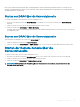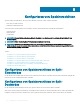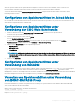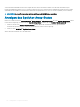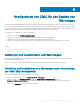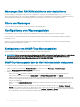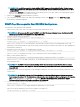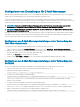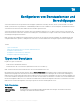Users Guide
Beim Starten der iDRAC-Webschnittstelle über ein Mitgliedsgehäuses müssen in MCM die Anmeldeinformationen von Benutzern des
Führungs- und Mitgliedsgehäuses identisch sein. Andernfalls wird die aktuelle Mitgliedsgehäusesitzung abgebrochen und die Anmeldeseite
des Mitgliedsgehäuses wird angezeigt.
Starten von iDRAC über die Serverstatusseite
So starten Sie die iDRAC-Verwaltungskonsole für einen individuellen Server:
1 Erweitern Sie im linken Fensterbereich Server-Übersicht. Es werden alle vier Server in der erweiterten Liste Server-Übersicht
angezeigt.
2 Klicken Sie auf den Server, für den Sie die iDRAC-Webschnittstelle starten möchten.
3 Klicken Sie auf der Seite Serverstatus auf iDRAC-GUI starten.
Die iDRAC-Web-Schnittstelle wird angezeigt. Informationen zu den Feldbeschreibungen nden Sie in der Online-Hilfe zu CMC für Dell
PowerEdge FX2/FX2s.
Starten von iDRAC über die Serverstatusseite
Start der iDRAC-Verwaltungskonsole von der Seite Server-Status aus:
1 Klicken Sie im linken Fensterbereich auf Server-Übersicht.
2 Klicken Sie auf der Seite Servers-Status auf iDRAC starten für den Server, für den Sie die iDRAC-Webschnittstelle starten wollen.
Starten der Remote-Konsole über die
Serverstatusseite
So starten Sie eine Remote-Konsole für einen individuellen Server:
1 Erweitern Sie im linken Fensterbereich Serverübersicht. Alle vier Server werden in der erweiterten Liste der Server angezeigt.
2 Klicken Sie auf den Server, für den Sie die Remote-Konsole starten möchten.
3 Klicken sie auf der Seite Serverstatus auf Remote-Konsole starten.
ANMERKUNG
: Die Schaltäche oder Verknüpfung Remote-Konsole starten ist nur aktiviert, wenn auf dem Server eine
Enterprise-Lizenz installiert ist.
Kongurieren von Servern 111